Python 实现多表和工作簿合并及一表按列拆分
目录
- 一、相关知识点讲解
- 1.1 需要使用的相关库
- 1.2 os.walk(pwd)
- 1.3 os.path.join(path1,path2…)
- 1.4 案例解析
- 1.5 如何在一个列表中存放多个 DataFrame 数据
- 二、多工作簿合并(一)
- 2.1 将多个Excel合并到一个Excel中(每个Excel中只有一个sheet表)
- 三、多工作簿合并(二)
- 3.1 相关知识点讲解
- 3.1.1 xlsxwrite 的用法
- 3.1.2 xlrd 的用法
- 3.2 将多个 Excel 合并到一个 Excel 中(每个 Excel 中不只一个 sheet 表)
- 四、一个工作簿多 heet 合并
- 4.1 将一个 Excel 表中的多个 sheet 表合并,并保存到同一个excel。
- 五、一表拆分(按照表中某一列进行拆分)
- 5.1 将一个Excel表,按某一列拆分成多张表。
一、相关知识点讲解
1.1 需要使用的相关库
import numpy as np import pandas as pd import os
1.2 os.walk(pwd)
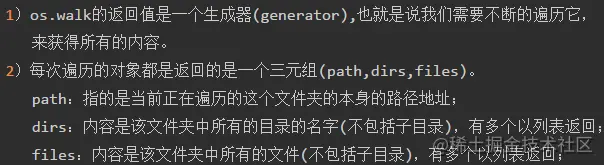
先来看看"G:\a"文件夹下有哪些东西:
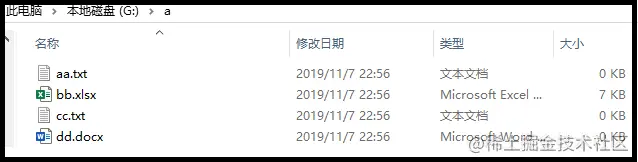
代码操作如下:
pwd = "G:\\a" print(os.walk(pwd)) for i in os.walk(pwd): print(i) for path,dirs,files in os.walk(pwd): print(files)
结果如下:
<generator object walk at 0x0000029BB5AEAB88>
('G:\\a', [], ['aa.txt', 'bb.xlsx', 'cc.txt', 'dd.docx'])
['aa.txt', 'bb.xlsx', 'cc.txt', 'dd.docx']
1.3 os.path.join(path1,path2…)
作用:将多个路径组合后返回
举例如下:
path1 = 'G:\\a' path2 = 'aa.txt' print(os.path.join(path1,path2))
结果如下:
G:\a\aa.txt
1.4 案例解析

举例如下:
pwd = "G:\\a" file_path_list = [] for path,dirs,files in os.walk(pwd): for file in files: file_path_list.append(os.path.join(pwd,file)) print(file_path_list)
结果如下:
['G:\\a\\aa.txt','G:\\a\\bb.xlsx','G:\\a\\cc.txt','G:\\a\\dd.docx']
1.5 如何在一个列表中存放多个 DataFrame 数据
# 先使用如下代码创建两个DataFrame数据源。 import numpy as np xx = np.arange(15).reshape(5,3) yy = np.arange(1,16).reshape(5,3) xx = pd.DataFrame(xx,columns=["语文","数学","外语"]) yy = pd.DataFrame(yy,columns=["语文","数学","外语"]) print(xx) print(yy)
结果如下:
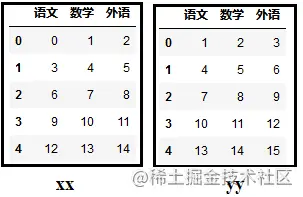
怎么讲上述两个DataFrame拼接在一起?
concat_list = [] concat_list.append(xx) concat_list.append(yy) # pd.concat(list)中【默认axis=0】默认的是数据的纵向合并。 # pd.concat(list)括号中传入的是一个DataFrame列表。 # ignore_list=True表示忽略原有索引,重新生成一组新的索引。 z = pd.concat(concat_list,ignore_list=True) print(z) # 或者直接可以写成z = pd.concat([xx,yy],ignore_list=True)
结果如下:
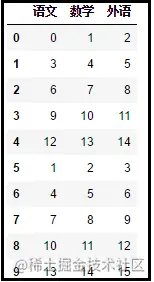
二、多工作簿合并(一)
2.1 将多个Excel合并到一个Excel中(每个Excel中只有一个sheet表)

操作如下:
import pandas as pd
import os
pwd = "G:\\b"
df_list = []
for path,dirs,files in os.walk(pwd):
for file in files:
file_path = os.path.join(path,file)
df = pd.read_excel(file_path)
df_list.append(df)
result = pd.concat(df_list)
print(result)
result.to_excel('G:\\b\\result.xlsx',index=False)
结果如下:
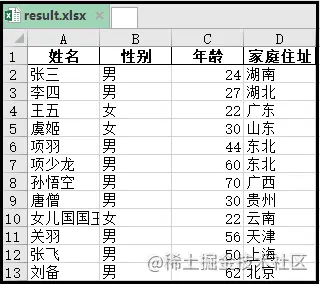
三、多工作簿合并(二)
3.1 相关知识点讲解
3.1.1 xlsxwrite 的用法
1)创建一个"工作簿",此时里面会默认生成一个名叫"Sheet1"的Sheet表。
import xlsxwriter
# 这一步相当于创建了一个新的"工作簿";
# "demo.xlsx"文件不存在,表示新建"工作簿";
# "demo.xlsx"文件存在,表示新建"工作簿"覆盖原有的"工作簿";
workbook = xlsxwriter.Workbook("demo.xlsx")
# close是将"工作簿"保存关闭,这一步必须有。否则创建的文件无法显示出来。
workbook.close()
2)创建一个"工作簿"并添加一个"工作表",工作表命名为"2018年销量"。
import xlsxwriter
workbook = xlsxwriter.Workbook("cc.xlsx")
worksheet = workbook.add_worksheet("2018年销售量")
workbook.close()
结果如下:
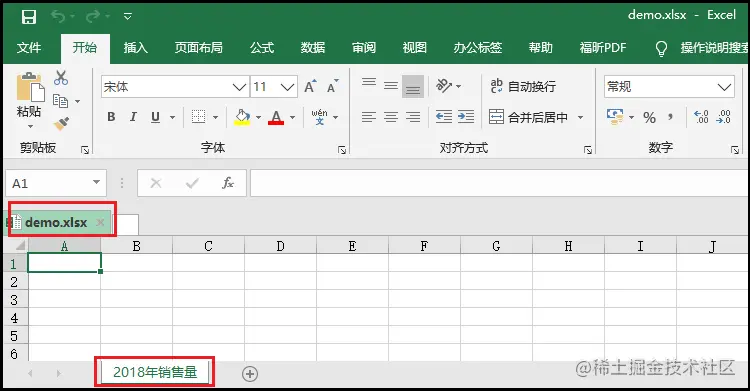
3)给"2018年销售量"工作表创建一个表头,向其中插入一条数据。
import xlsxwriter
# 创建一个名为【demo.xlsx】工作簿;
workbook = xlsxwriter.Workbook("demo.xlsx")
# 创建一个名为【2018年销售量】工作表;
worksheet = workbook.add_worksheet("2018年销售量")
# 使用write_row方法,为【2018年销售量】工作表,添加一个表头;
headings = ['产品','销量',"单价"]
worksheet.write_row('A1',headings)
# 使用write方法,在【2018年销售量】工作表中插入一条数据;
# write语法格式:worksheet.write(行,列,数据)
data = ["苹果",500,8.9]
for i in range(len(headings)):
worksheet.write(1,i,data[i])
workbook.close()
结果如下:
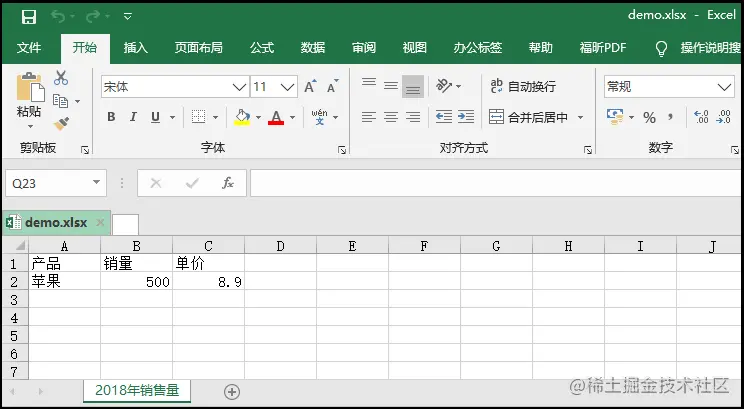
3.1.2 xlrd 的用法

1)打开某一个存在的excel文件,返回给我们"xlrd.book.Book"工作簿对象; # 这里所说的"打开"并不是实际意义上的打开,只是将该表加载到内存中打开。 # 我们并看不到"打开的这个效果" # 以打开上述创建的"test.xlsx"文件为例; import xlrd file = r"G:\Jupyter\test.xlsx" xlrd.open_workbook(file) # 结果如下: <xlrd.book.Book at 0x29bb8e4eda0> 2)sheet_names():获取所有的sheet表表名,假如有多个sheet表,返回一个列表; import xlrd file = r"G:\Jupyter\test.xlsx" fh = xlrd.open_workbook(file) fh.sheet_names() # 结果如下: ['2018年销售量', '2019年销售量'] 3)sheets()方法:返回的是sheet表的对象列表。 # 返回sheet表的对象列表 fh.sheets() # 结果如下: [<xlrd.sheet.Sheet at 0x29bb8f07a90>, <xlrd.sheet.Sheet at 0x29bb8ef1390>] # 可以利用索引,获取每一个sheet表的对象 fh.sheets()[0] 结果是:<xlrd.sheet.Sheet at 0x29bb8f07a90> fh.sheets()[1] 结果是:<xlrd.sheet.Sheet at 0x29bb8ef1390> 4)返回每一个sheet表的行数(nrows) 和 列数(ncols); # 我们可以利用上述创建的sheet表对象,对每一个sheet表进行操作; fh.sheets()[0].nrows # 结果是:4 fh.sheets()[0].ncols # 结果是:3 5)row_values(行数):获取每一个sheet表中每一行的数据; sheet1 = fh.sheets()[0] for row in range(fh.sheets()[0].nrows): value = sheet1.row_values(row) print(value)
结果如下:

6)col_values(列数):获取每一个sheet表中每一列的数据; sheet1 = fh.sheets()[0] for col in range(fh.sheets()[0].ncols): value = sheet1.col_values(col) print(value)
结果如下:

3.2 将多个 Excel 合并到一个 Excel 中(每个 Excel 中不只一个 sheet 表)

import xlrd
import xlsxwriter
import os
# 打开一个Excel文件,创建一个工作簿对象
def open_xlsx(file):
fh=xlrd.open_workbook(file)
return fh
# 获取sheet表的个数
def get_sheet_num(fh):
x = len(fh.sheets())
return x
# 读取文件内容并返回行内容
def get_file_content(file,shnum):
fh=open_xlsx(file)
table=fh.sheets()[shnum]
num=table.nrows
for row in range(num):
rdata=table.row_values(row)
datavalue.append(rdata)
return datavalue
def get_allxls(pwd):
allxls = []
for path,dirs,files in os.walk(pwd):
for file in files:
allxls.append(os.path.join(path,file))
return allxls
# 存储所有读取的结果
datavalue = []
pwd = "G:\\d"
for fl in get_allxls(pwd):
fh = open_xlsx(fl)
x = get_sheet_num(fh)
for shnum in range(x):
print("正在读取文件:"+str(fl)+"的第"+str(shnum)+"个sheet表的内容...")
rvalue = get_file_content(fl,shnum)
# 定义最终合并后生成的新文件
endfile = "G:\\d\\concat.xlsx"
wb1=xlsxwriter.Workbook(endfile)
# 创建一个sheet工作对象
ws=wb1.add_worksheet()
for a in range(len(rvalue)):
for b in range(len(rvalue[a])):
c=rvalue[a][b]
ws.write(a,b,c)
wb1.close()
print("文件合并完成")
将上述代码封装后如下:
import xlrd
import xlsxwriter
import os
class Xlrd():
def __init__(self,pwd):
self.datavalue = []
self.pwd = pwd
# 打开一个Excel文件,创建一个工作簿对象;
def open_xlsx(self,fl):
fh=xlrd.open_workbook(fl)
return fh
# 获取sheet表的个数;
def get_sheet_num(self,fh):
x = len(fh.sheets())
return x
# 读取不同工作簿中每一个sheet中的内容,并返回每行内容组成的列表;
def get_file_content(self,file,shnum):
fh = self.open_xlsx(file)
table=fh.sheets()[shnum]
num=table.nrows
for row in range(num):
rdata=table.row_values(row)
# 因为每一个sheet表都有一个表头;
# 这里的判断语句,把这个表头去除掉;
# 然后在最后写入数据的,添加上一个表头,即可;
if rdata == ['姓名','性别','年龄','家庭住址']:
pass
else:
self.datavalue.append(rdata)
return self.datavalue
# 获取xlsx文件的全路径;
def get_allxls(self):
allxls = []
for path,dirs,files in os.walk(self.pwd):
for file in files:
allxls.append(os.path.join(path,file))
return allxls
# 返回不同工作簿中,所有的sheet表的内容列表;
def return_rvalue(self):
for fl in self.get_allxls():
fh = self.open_xlsx(fl)
x = self.get_sheet_num(fh)
for shnum in range(x):
print("正在读取文件:"+str(fl)+"的第"+str(shnum)+"个sheet表的内容...")
rvalue = self.get_file_content(fl,shnum)
return rvalue
class Xlsxwriter():
def __init__(self,endfile,rvalue):
self.endfile = endfile
self.rvalue = rvalue
def save_data(self):
wb1 = xlsxwriter.Workbook(endfile)
# 创建一个sheet工作对象;
ws = wb1.add_worksheet("一年级(7)班")
# 给文件添加表头;
ws = wb1.add_worksheet("2018年销售量")
headings = ['姓名','性别','年龄','家庭住址']
for a in range(len(self.rvalue)):
for b in range(len(self.rvalue[a])):
c = self.rvalue[a][b]
# 因为给文件添加了表头,因此,数据从下一行开始写入;
ws.write(a+1,b,c)
wb1.close()
print("文件合并完成")
pwd = "G:\\d"
xl = Xlrd(pwd)
rvalue = xl.return_rvalue()
endfile = "G:\\d\\concat.xlsx"
write = Xlsxwriter(endfile,rvalue)
write.save_data();
结果如下:
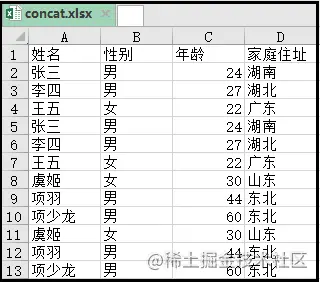
四、一个工作簿多 heet 合并
4.1 将一个 Excel 表中的多个 sheet 表合并,并保存到同一个excel。

import xlrd import pandas as pd from pandas import DataFrame from openpyxl import load_workbook excel_name = r"D:\pp.xlsx" wb = xlrd.open_workbook(excel_name) sheets = wb.sheet_names() alldata = DataFrame() for i in range(len(sheets)): df = pd.read_excel(excel_name, sheet_name=i, index=False, encoding='utf8') alldata = alldata.append(df) writer = pd.ExcelWriter(r"C:\Users\Administrator\Desktop\score.xlsx",engine='openpyxl') book = load_workbook(writer.path) writer.book = book # 必须要有上面这两行,假如没有这两行,则会删去其余的sheet表,只保留最终合并的sheet表 alldata.to_excel(excel_writer=writer,sheet_name="ALLDATA") writer.save() writer.close()
结果如下:

五、一表拆分(按照表中某一列进行拆分)
5.1 将一个Excel表,按某一列拆分成多张表。
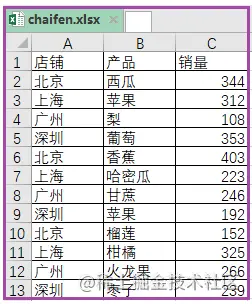
import pandas as pd import xlsxwriter data=pd.read_excel(r"C:\Users\Administrator\Desktop\chaifen.xlsx",encoding='gbk') area_list=list(set(data['店铺'])) writer=pd.ExcelWriter(r"C:\Users\Administrator\Desktop\拆好的表1.xlsx",engine='xlsxwriter') data.to_excel(writer,sheet_name="总表",index=False) for j in area_list: df=data[data['店铺']==j] df.to_excel(writer,sheet_name=j,index=False) writer.save() #一定要加上这句代码,“拆好的表”才会显示出来
结果如下:
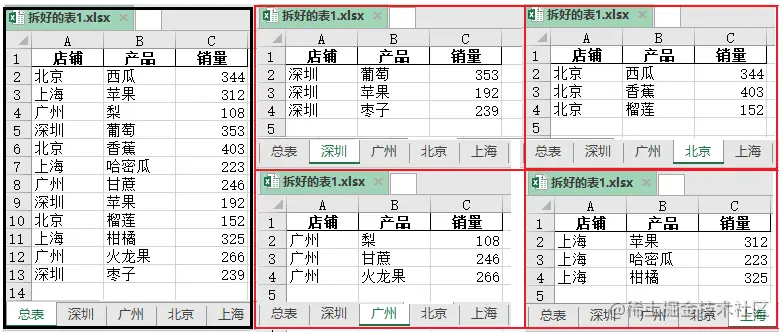
到此这篇关于Python 实现多表和工作簿合并及一表按列拆分的文章就介绍到这了,更多相关 Python 表合并内容请搜索我们以前的文章或继续浏览下面的相关文章希望大家以后多多支持我们!
赞 (0)

